A megbízhatatlan kapcsolat javítása a CSGO-ban
Vegyes Cikkek / / August 24, 2022

A Counter-Strike: Global Offensive egy első személyű lövöldözős játék, amelyet 2012-ben adtak ki. A játék a csapatmunkára, a fegyverkezésre, a stratégiára és a személyes gazdaságkezelésre összpontosít. Két csapaton, terroristákon és terrorelhárítókon alapul, akik különböző célok eléréséért játszanak különböző térképeken. A játékosok virtuális fizetőeszközt is kapnak a körök teljesítése után. Ez az izgalmas játék tele van izgalommal és készségekkel, néha olyan kapcsolódási hibákat mutathat fel, amelyek akadályozhatják a játékmenetet. Ha Ön is szembesül ugyanezzel a problémával CSGO játék közben, akkor jó helyen jár. Tökéletes útmutatónk van több módszerrel, amelyek segítenek a megbízhatatlan CSGO kapcsolat kijavításában. Mielőtt közvetlenül belemerülne a módszerekbe, elengedhetetlen, hogy alapos információkkal rendelkezzen a CS GO-ról a partnerkereső szerverek problémája és okai, ezért kezdjük azzal, hogy ismerjük a CSGO megbízhatatlanságát kapcsolat.

Tartalom
- A megbízhatatlan kapcsolat javítása a CSGO-ban
- Mi okozza a megbízhatatlan CSGO-kapcsolatot?
- 1. módszer: Alapvető hibaelhárítási módszerek
- 2. módszer: Futtassa a Hálózati hibaelhárítót
- 3. módszer: Ellenőrizze a játékfájlok integritását
- 4. módszer: Javítsa meg a Steam könyvtár mappáit
- 5. módszer: Használjon különböző Steam fiókokat
- 6. módszer: Futtassa a SteamService.exe fájlt
- 7. módszer: Használja a Google DNS-t
- 8. módszer: Állítsa vissza a hálózati beállításokat
- 9. módszer: A Steam engedélyezése a tűzfalon keresztül
- 10. módszer: A Windows Defender tűzfal letiltása (nem ajánlott)
A megbízhatatlan kapcsolat javítása a CSGO-ban
A CSGO matchmaking egy játékon belüli rendszer, amely minden játékos számára elérhető, és lehetőséget kínál a felhasználóknak, hogy versenyezzenek egy ügyességi rangért. A rangok extra izgalmat adnak a játéknak az egyenlőtlen mérkőzések elkerülésével és a játékélmény fokozásával. Segít a felhasználók és az azonos képességű játékosok párosításában is.
Mi okozza a megbízhatatlan CSGO-kapcsolatot?
Több ok is vezethet megbízhatatlan kapcsolatokhoz a CSGO-ban, ezek közül néhányat az alábbiakban sorolunk fel:
- A hálózati hibához vezető egyik első oka az Sérült játékfájlok CSGO-ból, amelyeket általában harmadik féltől származó szoftveren vagy víruskeresőn keresztül töltenek le.
- A probléma következő oka egy Instabil hálózati kapcsolat ha gyenge vagy inkonzisztens az internet.
- Ha a VPN a rendszeren be van kapcsolva, lelassíthatja a hálózati kapcsolatot, és késleltetheti a játékot. Tehát le kell tiltania, hogy megoldja ezt a CSGO partnerkeresési problémát.
- Hibás DNS-kiszolgáló vagy a hálózati beállítások egy másik oka annak, hogy hibákat tapasztal a CS GO partnerkereső szervereivel.
- Ha adatvégrehajtás megakadályozása ki van kapcsolva a rendszeren, akkor megbízhatatlan kapcsolattal szembesülhet.
Az is lehetséges, hogy a probléma a CSGO a szerver állapotát, nem pedig a rendszerét vagy a kapcsolatát. Ezért egyszer ellenőriznie kell a CSGO oldal állapotát, hogy kizárja ezt a lehetőséget. Ez a fajta szerverprobléma akkor merül fel, ha sok játékos próbál egyszerre csatlakozni a játékhoz. Ezért ellenőriznie kell a Downdetektor oldalon.
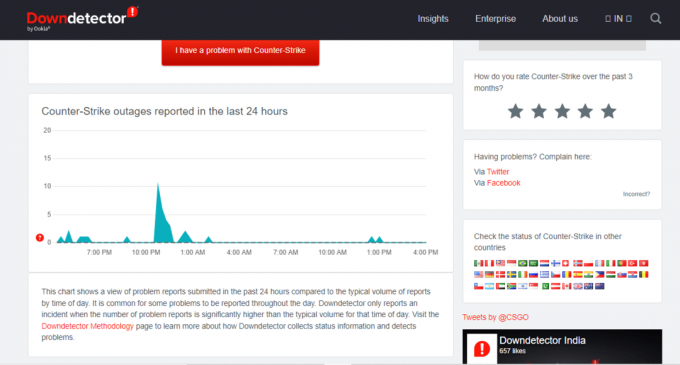
Amint azt már megbeszéltük, rengeteg oka van, ami a CSGO-ban kapcsolódási problémákhoz vezet, de ezzel együtt Számos olyan javítás is létezik, amelyek hatékony és kidolgozott lépésekkel segíthetik a probléma megoldását. Az alábbiakban felsoroljuk ezeket a módszereket bonyolultságuk és hatékonyságuk szerint.
1. módszer: Alapvető hibaelhárítási módszerek
Kövesse ezeket az alapvető módszereket a CSGO partnerkereső kiszolgálóval kapcsolatos probléma megoldásához.
1A. Futtassa a CSGO-t rendszergazdaként
Abban az esetben, ha a játékot Steamen keresztül használja, előfordulhat, hogy csatlakozási hibákat észlel a játék elindításakor, mivel a Steam nem rendelkezik rendszergazdai jogokkal. Ebben az esetben meg kell adnia adminisztrátori jogokat az alkalmazáshoz, ha választ keres a megbízhatatlan CSGO kapcsolat kijavítására, kövesse az alábbi lépéseket:
1. Menjen az asztalra, és kattintson a jobb gombbal CS GO Alkalmazás.
2. Most kattintson a gombra Tulajdonságok menüből.

3. Menj a Kompatibilitás fület, és jelölje be a négyzetet Futtassa ezt a programot rendszergazdaként választási lehetőség.

4. Most kattintson a gombra Alkalmaz és akkor rendben.
1B. Törölje a DNS-gyorsítótárat
A DNS vagy Domain Name System segít megváltoztatni a webhely domain nevét IP-címre, hogy a rendszer könnyebben megértse azt. Ezt a DNS-t a rendszer gyorsítótárként tárolja, és ki kell öblíteni a számítógép hálózati problémáinak megoldásához. Útmutatónk segítségével sokat megtudhat a DNS-ről és annak öblítéséről A DNS-gyorsítótár öblítése és visszaállítása a Windows 10 rendszerben.

Olvassa el még:A számítógép javítása úgy tűnik, hogy megfelelően van konfigurálva, de a DNS nem válaszol a Windows 10 rendszerben
1C. Proxyszerver letiltása
A megbízhatatlan partnerkereső CSGO-kiszolgálók kijavításának utolsó módja a proxy letiltása a rendszeren. Ha proxyt használ a számítógépén a hálózati teljesítmény növelésére, akkor annak letiltása segíthet az említett CSGO partnerkeresési probléma megoldásában. Segítséget kaphat részletes útmutatónkból A VPN és a proxy letiltása a Windows 10 rendszeren.
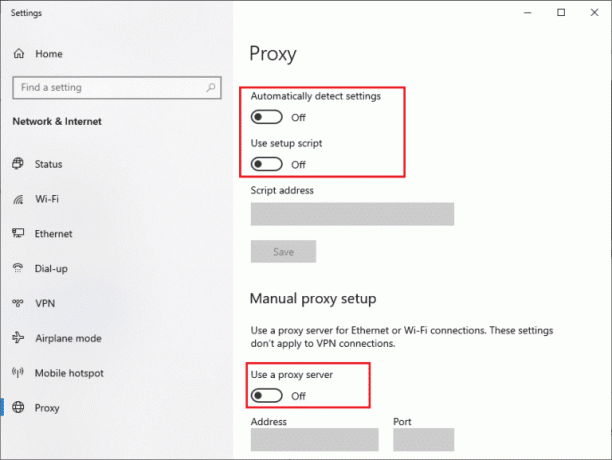
1D. Frissítse a hálózati illesztőprogramokat
Ha úgy tűnik, hogy egyik módszer sem működik az Ön számára, akkor meg kell próbálnia frissíteni a hálózati illesztőprogramokat, mivel az elavult illesztőprogramok gyakran bontási problémákat okoznak a játék indításakor. Tehát a frissítés feldolgozásához tekintse át hasznos útmutatónkat A hálózati adapter illesztőprogramjainak frissítése Windows 10 rendszeren.
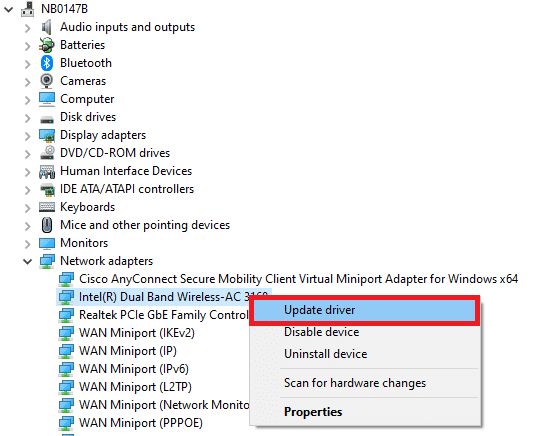
Olvassa el még:Javítás: Nem található WiFi hálózat a Windows 10 rendszerben
1E. Frissítse a Windowst
Ha a rendszer internetkapcsolata jól működik, és továbbra is problémái vannak a CSGO kapcsolattal, akkor megpróbálhatja frissíteni az operációs rendszert, amely ebben az esetben a Windows. Az elavult Windows-szoftver is problémákat okozhat a kapcsolattal, amikor megpróbálja elindítani a CSGO játékot a számítógépén. Ezért a szoftver frissítése alapos segítséget jelenthet, amit a következő útmutatónk segítségével tehet meg A Windows 10 legújabb frissítésének letöltése és telepítése.

2. módszer: Futtassa a Hálózati hibaelhárítót
A megbízhatatlan kapcsolat mögött alapvetően hálózati problémák állnak, amelyek több okból is előfordulhatnak a rendszerben. A kapcsolat megszakadásának oka lehet a böngésző gyorsítótára, vírus, elavult operációs verzió és sok más ok. Ezért azt javasoljuk, hogy ellenőrizze a kapcsolatot, amit sokféleképpen megtehet. Útmutatónkat itt tekintheti meg Fix A kapcsolat megszakadt a Windows 10 rendszerben. Ellenőrizze, hogy a hálózati probléma megoldása segíthet-e a CSGO partnerkeresési probléma megoldásában.
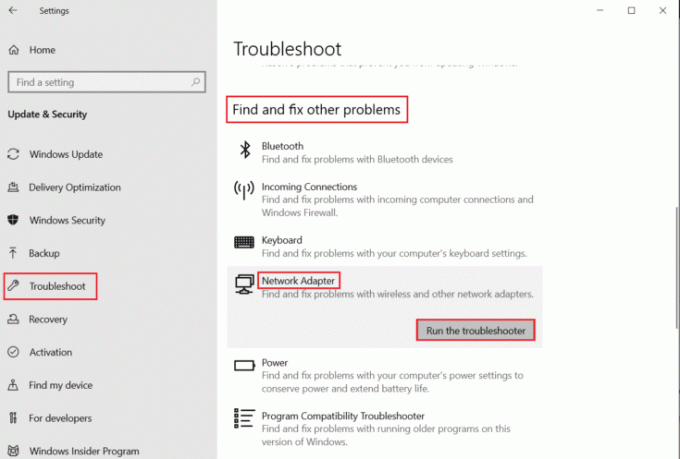
3. módszer: Ellenőrizze a játékfájlok integritását
A Steam megbízható választás a játék futtatásához, ha továbbfejlesztett játékélményre vágysz. De gyakran az emberek arról számoltak be, hogy a Steam-játékok összeomlanak és nem működnek csatlakozási problémák miatt. Az egyik ilyen probléma a CS GO partnerkereső szervereivel van, ami meglehetősen bosszantó lehet. Ezért ellenőriznie kell a Steam CSGO játékfájlok integritását, mivel ez a gyorsjavítás meglehetősen sikeresnek bizonyult a szerverhiba megoldásában. Ehhez tekintse meg útmutatónkat a A játékfájlok integritásának ellenőrzése a Steamen. Ezzel az útmutatóval pedig egyszerűen kijavíthatja a számítógép csatlakozási hibáját.
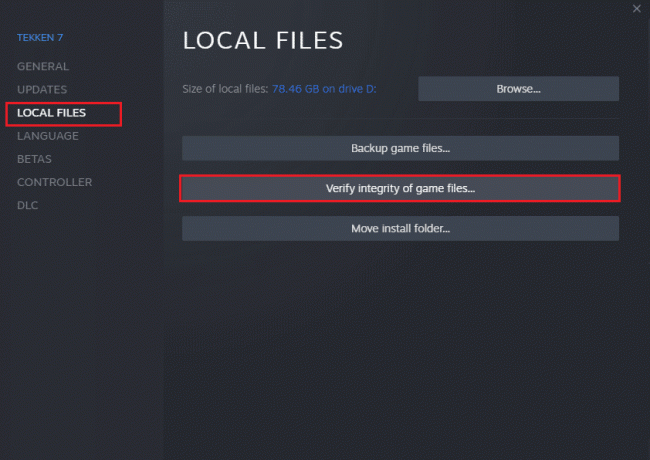
Olvassa el még: Javítsa ki a Steam VR 306-os hibáját a Windows 10 rendszerben
4. módszer: Javítsa meg a Steam könyvtár mappáit
Egy másik lépés, amely segíthet a párkeresési hibában, a Steam könyvtár mappáinak javítása. A Steam könyvtár mappáinak javításával kijavíthatja a párkapcsolati megbízhatatlan kapcsolatot. Kövesse az alábbi lépéseket a Steam mappáinak javításához:
1. Üsd a Windows kulcs, típus Gőz, és kattintson a gombra Nyisd ki.

2. Kattintson Gőz és válassza ki Beállítások.

3. Kattintson Letöltések és válassza ki STEAM KÖNYVTÁR MAPPÁI.
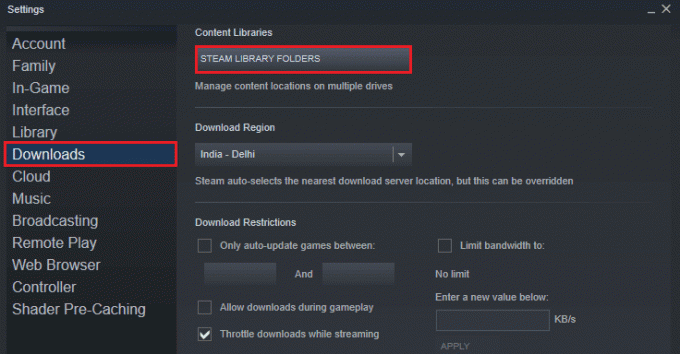
4. Kattintson a jobb gombbal Mappa benne, és kattintson rá Könyvtári fájlok javítása.
Olvassa el még:A Steam Overlay letiltása a Windows 10 rendszerben
5. módszer: Használjon különböző Steam fiókokat
Ha a fent említett javítások nem segítettek a megbízhatatlan CSGO kapcsolat kijavítására vonatkozó kérdés megválaszolásában, akkor megpróbálkozhat egy másik Steam-fiók használatával. Az új fiók használata javítja a többjátékos játékokban általában előforduló hibákat, és segít kijavítani a párkapcsolati megbízhatatlan szerverproblémákat.
1. Nyissa meg a Gőz alkalmazást, és kattintson a Felhasználó módosítása lehetőség új fiók hozzáadására a Steamhez.
2. A Bejelentkezés képernyőn adja meg a Felhasználónév és Jelszó majd kattintson rá BELÉPÉS.

Az új fiók létrehozása után futtassa a játékot, és ellenőrizze, hogy a kapcsolódási hiba megoldódott-e.
6. módszer: Futtassa a SteamService.exe fájlt
A következő módszer a Steam-felhasználóknak a CSGO játék kapcsolódási problémáinak megoldásában az, hogy egyszerűen futtatják a SteamService.exe fájlt számítógépen. A SteamService.exe szkriptek telepítésével és letiltásával foglalkozik, beleértve a Visual Studio Redistributive és a DirectX A SteamService.exe azt jelenti, hogy beavatkozunk ezekbe a folyamatokba, és ezáltal partnerkereső szerverek kapcsolatához vezet problémákat. Tehát futtathatja a SteamService.exe-t a következő lépések segítségével:
1. Nyisd ki Fájlkezelő a rendszeren, és lépjen a Gőz mappa helye.
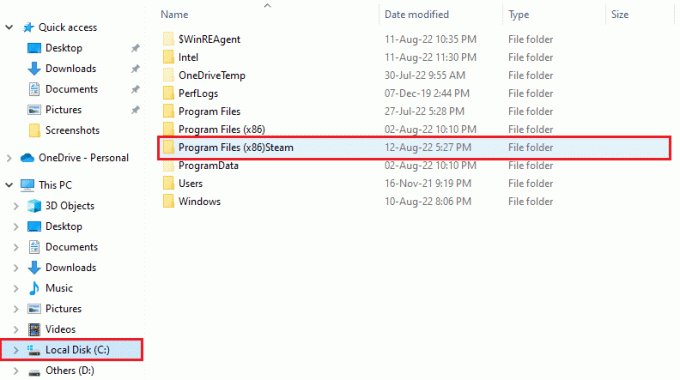
2. Most nyissa meg a nevű mappát kuka és keresse meg a steamservice.exe fájlt benne.
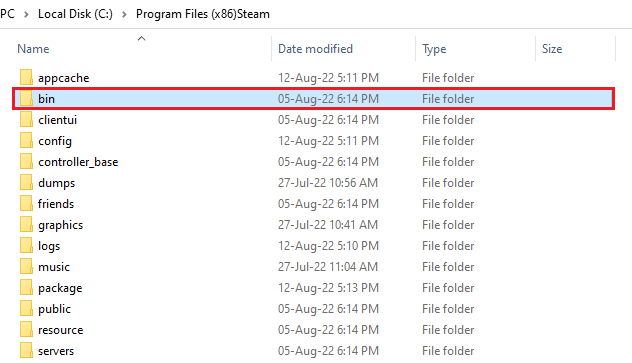
3. Futtassa a fájlt és kattintson rá Igen ha a rendszer felszólítja a hozzáférésre.
A lépések végrehajtása után indítsa el a Steam alkalmazást a rendszeren, és futtassa a játékot, hogy ellenőrizze, hogy a csatlakozási hiba megoldódott-e.
Olvassa el még:Steam játékok letöltése külső merevlemezre
7. módszer: Használja a Google DNS-t
A DNS fontos kiegészítő biztonsági szolgáltatások nyújtásához, ha játékos vagy. Ezenkívül a DNS segít megvédeni Önt a vírustámadásoktól, miközben javítja a játékélményt. Ha már megpróbálta kiüríteni a DNS-t, most megpróbálhatja a Google DNS-t használni a megbízhatatlan csatlakozási problémák megoldásához. Útmutatónkat itt tekintheti meg Hogyan válthatunk OpenDNS-re vagy Google DNS-re Windows rendszeren További információért arról, hogyan próbálja ki ezt a módszert a hatékony eredmények érdekében.

8. módszer: Állítsa vissza a hálózati beállításokat
Ha a hálózati adapterek sérültek, semmi más nem segíthet, mint a számítógép hálózati beállításainak visszaállítása. A hálózati beállítások visszaállítása újratelepíti az adaptereket, és újra beállítja a hálózati adapterekre vonatkozó összes információt a rendszeren, ami megoldja az összes csatlakozási problémát a CSGO lejátszása közben. Tehát nézze meg útmutatónkat A hálózati beállítások visszaállítása Windows 10 rendszeren.

9. módszer: A Steam engedélyezése a tűzfalon keresztül
A Steam felhasználók a csatlakozási problémáktól is megszabadulhatnak, ha engedélyezik az alkalmazást a tűzfalon keresztül. Amint arról már beszéltünk, a rendszerben lévő víruskereső szoftverek vagy a Windows Defender tűzfal néha megzavarhatják egy alkalmazás vagy játék működését. Az ilyen alkalmazások engedélyezésével megbizonyosodhat arról, hogy az alkalmazás hiba nélkül fusson, és ne legyenek olyan kapcsolódási problémák, mint a CSGO partnerkeresés. Ehhez elolvashatja útmutatónkat a Alkalmazások engedélyezése vagy letiltása a Windows tűzfalon keresztül.
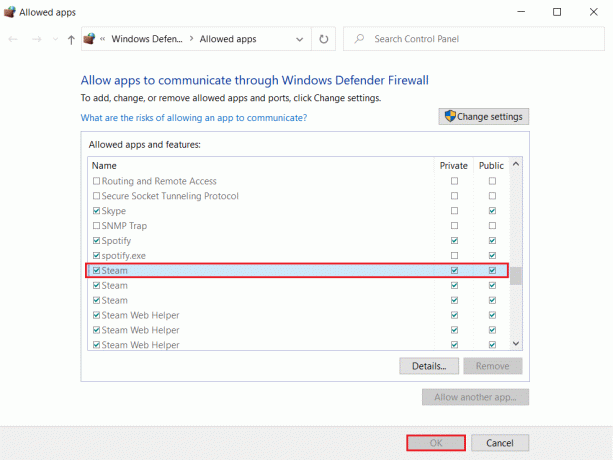
Olvassa el még:A Steam folyamatosan összeomlik javítása
10. módszer: A Windows Defender tűzfal letiltása (nem ajánlott)
A számítógépén lévő, harmadik féltől származó víruskereső szoftverek vagy a Windows Defender szintén zavarhatják bizonyos programokat, vagy blokkolhatják a rendszeren lévő játékokat. Ezek a programok blokkolhatják a kiszolgálóhoz való csatlakozáshoz használt portokat, és ha ez a helyzet, az megbízhatatlan CSGO-kapcsolatot eredményezhet. Tehát, hogy a Counter Strike Global Offensive játék közben ne találkozzon újra a hibával, le kell tiltania ezeket a programokat. Ehhez nézze át útmutatóinkat a következő oldalon Hogyan lehet ideiglenesen letiltani a víruskeresőt a Windows 10 rendszeren és Hogyan lehet letiltani a Windows 10 tűzfalat.
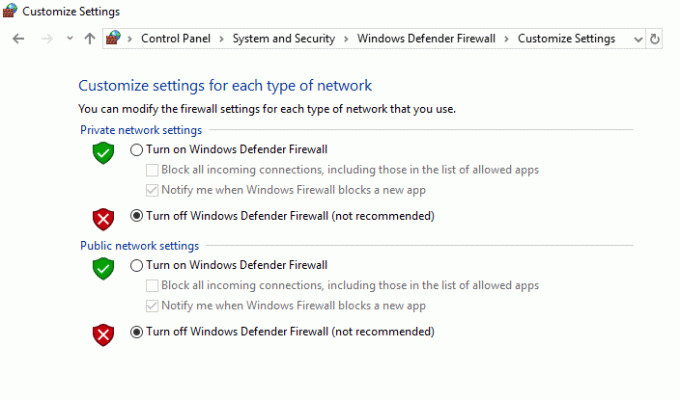
Ajánlott:
- A GoDaddy-fiók bezárása
- Javítsa ki a Dota 2 nem válaszol Windows 10 rendszerben
- Javítsa ki a WoW 64 EXE alkalmazáshibáját
- Javítsa ki a CS GO frissítés letöltési hibáját a Windows 10 rendszerben
Reméljük, hogy útmutatónk elég hasznos és alapos volt ahhoz, hogy betekintést nyújtson a CS GO-ról és a benne található kapcsolódási problémák okairól. Ossza meg velünk, hogy melyik módszer segített jobban hogyan lehet kijavítani a megbízhatatlan kapcsolatot a CSGO-ban. Ha további kérdése vagy javaslata van, hagyjon megjegyzést alább.



